プロジェクトを成功に導くためには、明確な計画と効率的な実行が不可欠です。しかし、複雑なプロジェクトをどのように管理し、どこから手をつければ良いのか頭を悩ませている方もいるのではないでしょうか。
そこで役立つのが、WBSです。大規模なプロジェクトを小さな管理しやすい作業単位に分解し、全体を可視化します。この記事では、WBSの基本的な作り方と、プロジェクトをスムーズに進めるための重要なポイントを、初心者でもわかる具体例付きで解説します。プロジェクト管理のスキルを高めたい方、効率的な計画作成方法を探している方は、参考にしてみてください。
1.WBSとは
プロジェクトを効率良く進めるために、WBSを作成します。しかし、そもそもWBSがよくわからない方もいるでしょう。ここでは定義や目的をわかりやすく解説します。
1.1 WBSの定義
WBS(Work Breakdown Structure)は、大きな仕事を小さく分けて考えるためのフレームワークです。文字通り「作業分解構造」を意味し、目標達成のために何をすべきかを小さいステップに分解します。
仕事を分解することで、何を成し遂げるべきか、そしてそれを実現するためにどのような作業が必要かが明確になります。小さく分けた仕事の内容と順序をしっかり決めることで、プロジェクトを効果的に管理・実行でき、スムーズに仕事を進められるでしょう。WBSは目標を達成するために必要な作業を体系的に整理し、理解するのに役立ちます。

1.2 WBSの目的
WBSの目的は、プロジェクト成功させるために管理を効率化することです。作業の進行状況を容易に追跡し、リスクを早期に特定して対応策を講じ、チーム間のコミュニケーションを改善して最終的な成果物の品質を向上させます。
ビジネス経験が浅い方でもWBSを用いることで、作業を漏れなく進められます。プロジェクトを成功に導けるため、WBSを理解し活用することが不可欠です。
2.Part2 WBSの作り方
プロジェクト管理の基本であるWBSを作成すると、プロジェクトを効率的に進められます。ここでは、WBSをまだ作成したことがない方に向けて、WBSの作り方を簡単に説明します。
- ステップ1:プロジェクトの目的とスコープの定義
- ステップ2:主要な成果物の洗い出し
- ステップ3:成果物の分割と階層構造の作成
- ステップ4:タスクの洗い出しとスケジュールの設定
- ステップ5:WBSのレビューと改訂
上記のステップを順番に解説します。
2.1 ステップ1:プロジェクトの目的とスコープの定義
最初のステップでは、プロジェクトのゴールをはっきりさせ、プロジェクトで達成すべき範囲(スコープ)を定義します。この段階で、プロジェクトの成功基準を明確にしておくことが重要です。目的とスコープが定まるとプロジェクトの方向性がはっきりします。
2.2 ステップ2:主要な成果物の洗い出し
次に、プロジェクトの目的を達成するために必要な主要な成果物をリストアップします。成果物とは、プロジェクト完了時に納品される具体的な製品・サービス・成果のことです。成果物を特定することでタスクと分けて考えられ、プロジェクトの範囲がより具体的になります。
2.3 ステップ3:成果物の分割と階層構造の作成
各成果物をさらに具体的な作業やタスクに分割します。このとき、分割した作業を階層構造で整理しすることで、どの成果物にどの作業が必要かが明確になるでしょう。階層化することで、プロジェクトの全体像を把握しやすくなります。
2.4 ステップ4:タスクの洗い出しとスケジュールの設定
分割された作業に対して、具体的なタスクを洗い出し、各タスクに対する期限やスケジュールを設定します。このステップでは、タスクごとに必要な時間やリソースを見積もり、プロジェクトのタイムラインを作成します。
2.5 ステップ5:WBSのレビューと改訂
最後に、作成したWBSをチームメンバーや関係者と共有し、フィードバックを受けましょう。必要に応じてWBSを改訂し、プロジェクトの目的達成に向けて最適な形に整えます。レビューと改訂を通じて、プロジェクトの計画をより精密にできます。
WBSを作成することで、プロジェクトの全体像がはっきりとし、各ステップを具体的に進められます。ビジネス経験が浅い方でもこれらのステップを踏むことで、プロジェクト全体を把握しWBSを作成できるでしょう。
3.Part3 WBSのポイント
WBSは単にプロジェクトを分解するだけでは、プロジェクトを管理できません。ポイントを押さえることでWBSを効果的に作成し、プロジェクトをスムーズに進められます。
3.1 十分な分解を心がける
「十分な分解」とは、プロジェクトを適切な細かさで分けることを意味します。あまりに細かい分解は管理を複雑にし、逆に大雑把すぎると重要な詳細が見落とされがちです。
適切なレベルでの分解は、プロジェクトの見通しを良くし、各チームメンバーの責任範囲を明確にします。これには、経験やプロジェクトの規模に応じた判断が求められます。
3.2 全員が理解できる言葉を使用
WBSはチーム全員で共有し、利用するドキュメントです。専門用語や難解な表現は避け、誰もが理解しやすい言葉を使うことが大切です。これにより、チーム内のコミュニケーションがスムーズになり、プロジェクトの進行に対する共通理解が深まります。
3.3 階層構造を明確にする
WBSは階層構造で表され、プロジェクトの大枠から細かいタスクまでを視覚的に捉えられます。この階層構造を明確にすることで、プロジェクトの全体像が一目でわかり、各タスク間と担当者との関連性も把握しやすくなります。成果物に対応した具体的なタスクを配置し、整理することがポイントです。
3.4 柔軟性を持たせる
プロジェクトは予期せぬ変更が生じるもの。WBSを作成する際は、将来的な変更や調整が必要になることを想定し、柔軟に対応できるようにしておくことが重要です。変更が発生した場合には迅速にWBSを更新し、プロジェクトチーム全体で共有することで、プロジェクトの目標達成を妨げないようにしましょう。
4.Part4 WBSの例
具体例のプロジェクトを「モーニングプレートを作る」として、WBSの手法で分解してみましょう。
4.1 ステップ1:プロジェクトの目的とスコープの定義
目的は、「バランスの取れた美味しいモーニングプレートを作る」です。
スコープは、「パン、目玉焼き、ソーセージ、サラダを含む朝食プレートの準備」です。
4.2 ステップ2:主要な成果物の洗い出し
主な成果物として、以下のものをあげてみました。
- パン
- 目玉焼き
- ソーセージ
- サラダ
4.3 ステップ3:成果物の分割と階層構造の作成
成果物に対して、階層構造にあたる作業を列記します。
成果物「1.パン」に対する作業は、以下のとおりです。
- パンを焼く
- バターを塗る
- パンを盛り付ける
成果物「2.目玉焼き」に対する作業は、以下のとおりです。
- あらかじめ卵を器にわっておく
- フライパンに油を引き卵を入れる
- 卵を焼く
- 目玉焼きを盛り付ける
成果物「3.ソーセージ」に対する作業は、以下のとおりです。
- フライパンに油を引きソーセージを入れる
- 少量の水を入れ、転がしながらゆでる
- 水がなくなったら火を弱めて表面を焼く
- ソーセージを盛り付ける
成果物「4.サラダ」に対する作業は、以下のとおりです。
- 野菜を洗う
- 野菜を切る
- 野菜を盛り付ける
成果物に対して必要な作業を、各工程に分解します。
4.4 ステップ4:タスクの洗い出しとスケジュールの設定
例のタスクの漏れがないかチェックし、スケジュールの設定として時間配分を考えます。
|
成果物「1.パン」の作業 |
スケジュール |
|
パンを焼く |
5分 |
|
バターを塗る |
20秒 |
|
パンを盛り付ける |
20秒 |
|
成果物「2.目玉焼き」の作業 |
スケジュール |
|
あらかじめ卵を器にわっておく |
2分 |
|
フライパンに油を引き卵を入れる |
30秒 |
|
卵を焼く |
5分 |
|
目玉焼きを盛り付ける |
20秒 |
|
成果物「3.ソーセージ」の作業 |
スケジュール |
|
フライパンに油を引きソーセージを入れる |
30秒 |
|
少量の水を入れ、転がしながらゆでる |
5分 |
|
水がなくなったら火を弱めて表面を焼く |
1分 |
|
ソーセージを盛り付ける |
20秒 |
|
成果物「4.サラダ」の作業 |
スケジュール |
|
野菜を洗う |
2分 |
|
野菜を切る |
5分 |
|
野菜を盛り付ける |
1分 |
4.5 ステップ5:WBSのレビューと改訂
成果物ごとに分割したタスクをチェックし、それぞれ実行可能なスケジュールかを確認します。必要に応じて、購入する食材の種類や量、調理手順を見直します。
このWBSの例により、「モーニングプレートを作る」プロジェクトの全体像が明確になり、各タスクの実行時間が明らかになります。朝の忙しい時間帯でも効率的に作業を進められ、効率良くモーニングプレートを作ることができます。
5.Part5 WBSツールEdrawMaxを使用したプロジェクト管理
数多くあるプロジェクト管理ツールの中で、EdrawMaxは複雑なプロジェクトをわかりやすくWBSに分解して作成できます。EdrawMaxにはどのような特徴があるのか、WBSはどのように作成するのかを紹介します。
5.1 EdrawMaxの特徴
EdrawMaxは、プロジェクトマネジメントや作図など多岐にわたる図面を作成するための強力なオールインワン図面ソフトウェアです。たとえば、以下のような作図ができます。
- フローチャート
- ガントチャート
- マインドマップ
- ダイアグラム
直感的なインターフェースと豊富なテンプレートを備えており、初心者からプロフェッショナルまで幅広いユーザーに対応しています。直感的に操作できるインターフェースとAI機能により、簡単に図面を作成できます。
5.2 EdrawMaxでのWBSの作り方
EdrawMaxを起動し、新規作成から「WBS」を検索すると、テンプレートが表示されます。
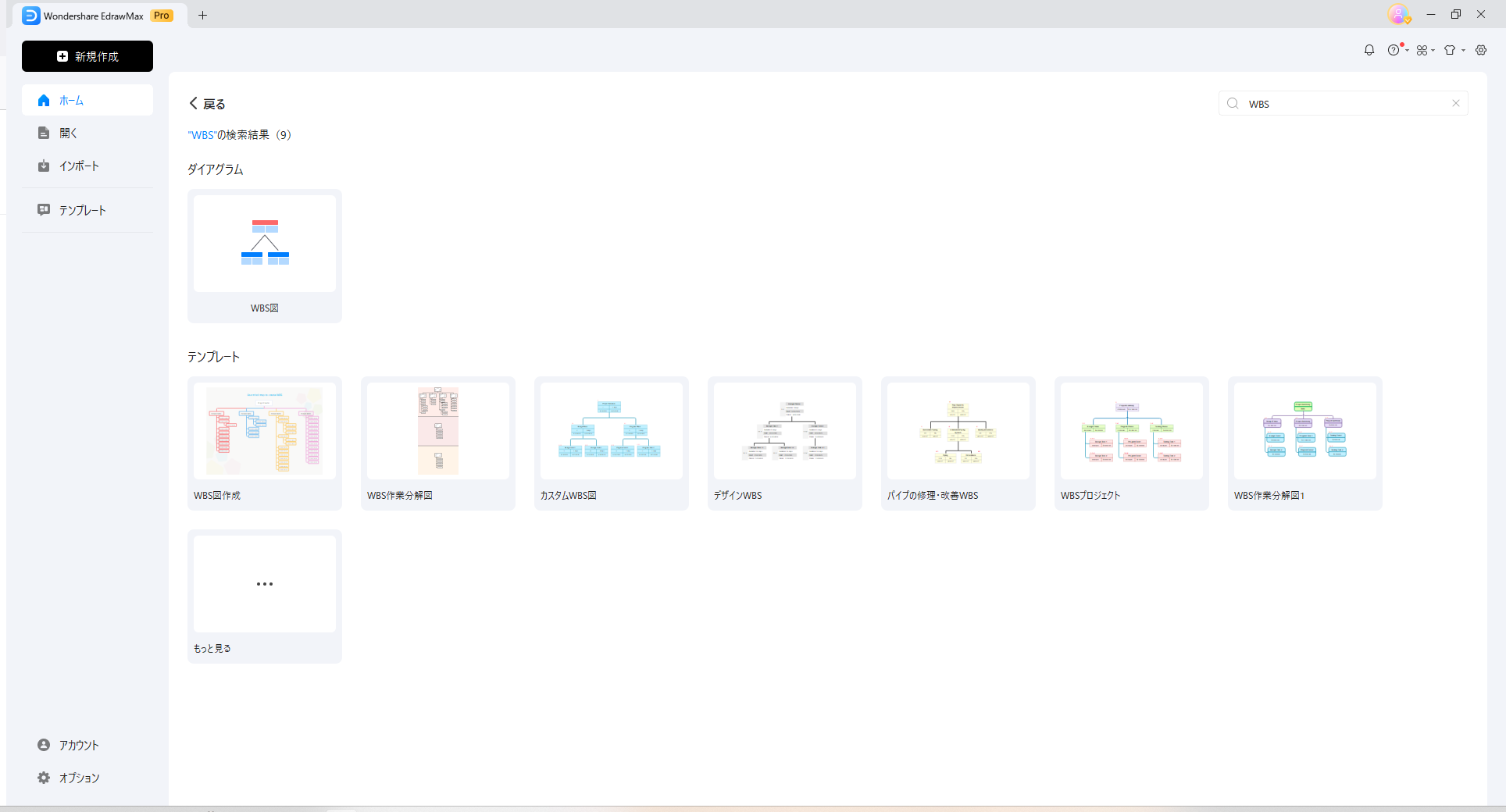
プロジェクト名を記載し、成果物を並べて記入します。あらかじめ使用する図形が用意されているので、作成する手間が省けます。
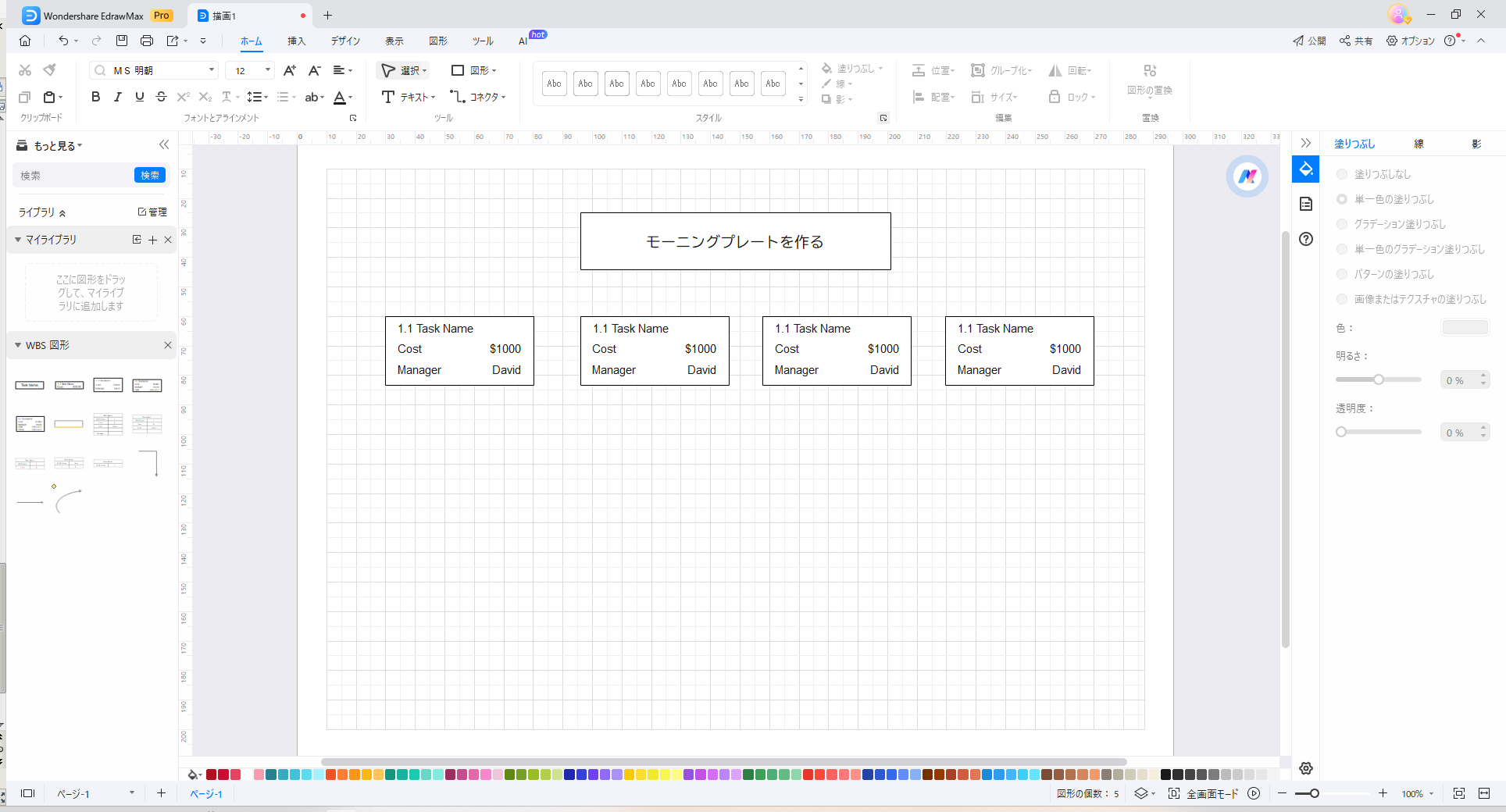
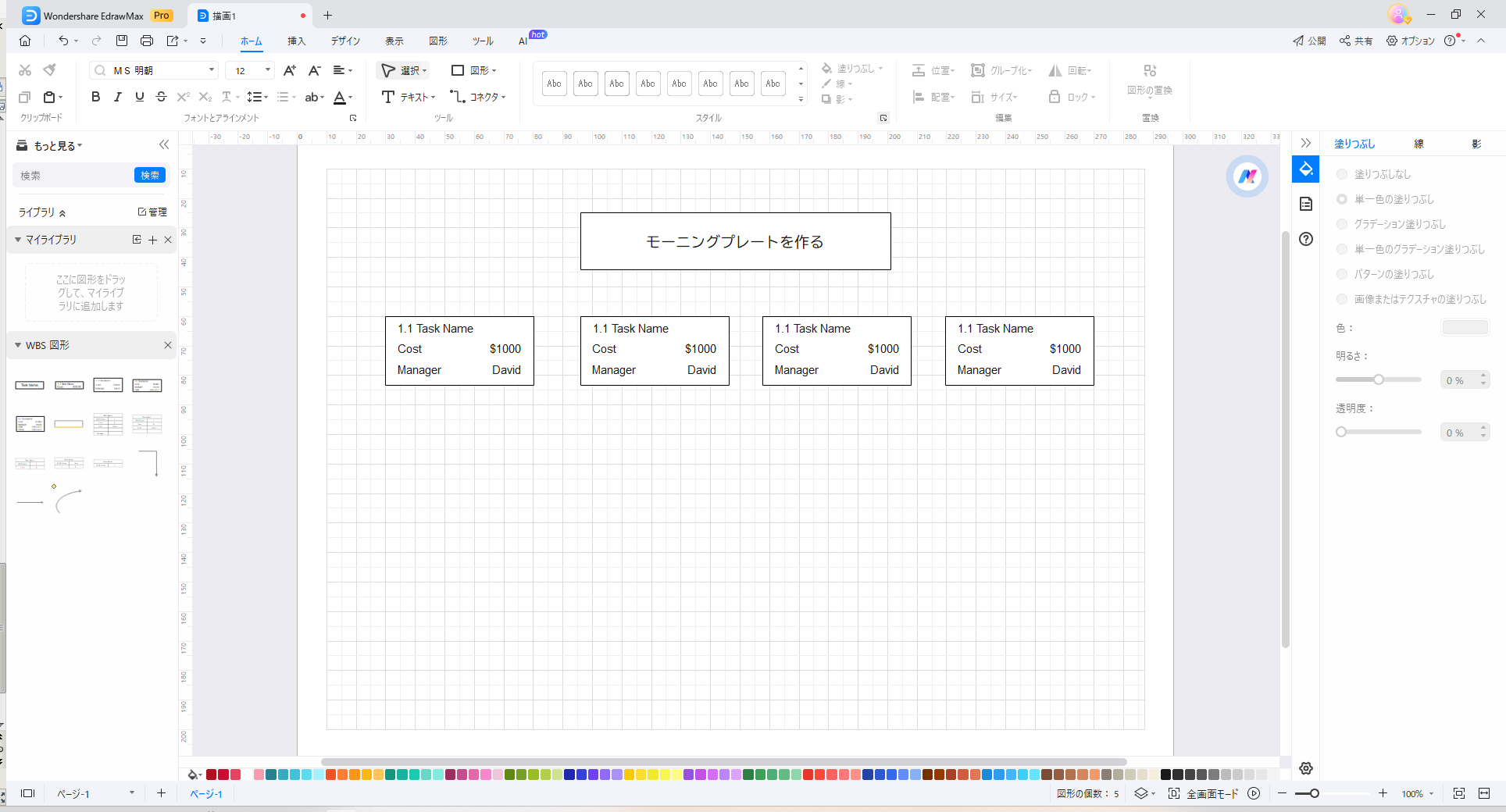
各タスクを線で結び、タスクから作業を分解します。
見やすく整形して、完了です。
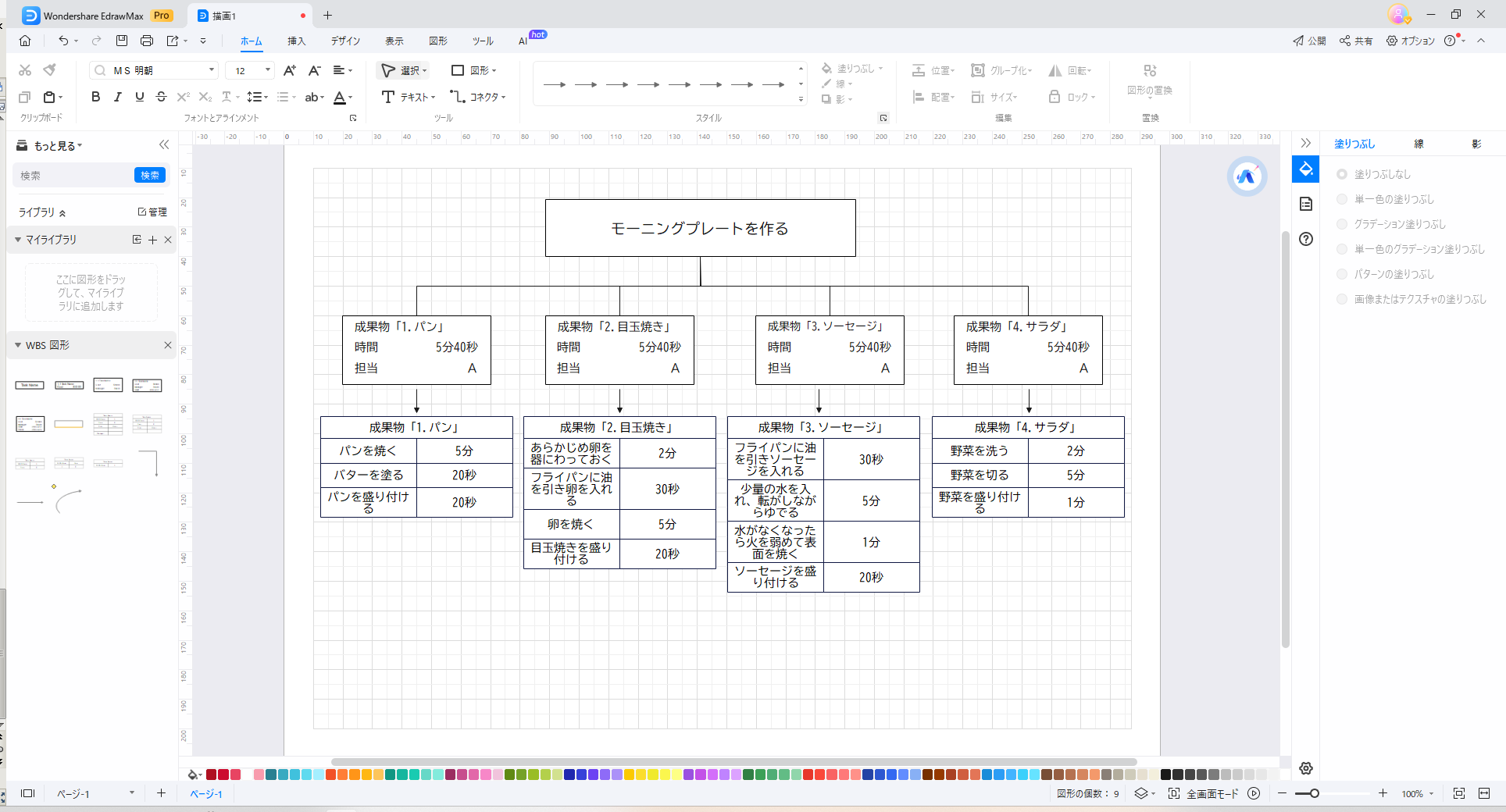
6.まとめ
WBS(Work Breakdown Structure)とは、大きなプロジェクトを小さな作業単位に分解し、それぞれのタスクを明確にすることでプロジェクトの目標達成を効率的にサポートするフレームワークです。チームメンバーの担当を明確にし、進捗管理が可視化されます。
WBSの作り方は、プロジェクトの目的とスコープを定義し、主要な成果物を洗い出します。成果物に対するタスクに分割して、階層構造を作成しスケジュールを設定。そして、各タスクに対するスケジュールを設定し、WBSのレビューと改訂を行います。
直感的な操作性と豊富なテンプレートを活用できるEdrawMaxを使用し、効率的かつ簡単にWBSを作成できます。この記事を通じて、WBSの作り方の基本手順とポイントを理解しましょう。ビジネス経験が浅い方でもプロジェクト管理のスキルを高め、より効果的にプロジェクトを進められるようになるでしょう。